主要平台的安装
python的安装
从官方网站根据自己的电脑,下载对应的python版本安装
pycharm的安装
在pycharm官网上面,根据自己的电脑系统选择合适的版本下载安装,有免费板和收费版,一般来说,免费版够用了
Anaconda的安装
Anaconda完整版比较大,可以选择mini版本的安装,此处我选择的是完整版的。直接官网下载安装即可。
到目前为止,主要的平台安装完毕。
Jupyter的安装和使用
这是本文的主要部分,之前通过虚拟环境出现了很多问题,后来直接通过cmd命令行安装,没有出现问题。有人建议在虚拟环境中安装jupyter,但是个人认为,jupyter算是一个公共的平台,因此可以安装在python解释器环境中。通过windows+r,然后输入cmd,进入命令行。如下图所示
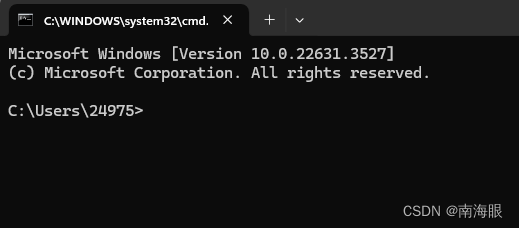
在这个窗口,输入命令
pip install jupyterlab
待系统安装完毕,启动jupyter lab,在此时有一个技巧,就是进入jupyter之后,确保在我们想要的路径。
1
我们想要在这个目录下面进行jupyter的编程,
C:\work\work_of _branch_members
确保对应创建的ipynb文件在C:\work\work_of _branch_members\下。
打开文件浏览器,找到你想要的进入的目录,此处以我们所展示为例,

2
然后直接在目录窗口输入cmd,这样cmd窗口就直接进入这个路径了,避免在cmd窗口中多次使用cd命令。
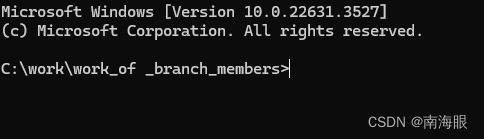
3
然后在cmd窗口中,输入jupyter lab
这样我就启动jupyter lab了,可以在jupyter lab中进行编辑和运行了。
创建虚拟环境并将创建的虚拟环境应用于jupyter
创建虚拟环境
安装anaconda之后,在开始目录,找到Ananconda Promt,运行
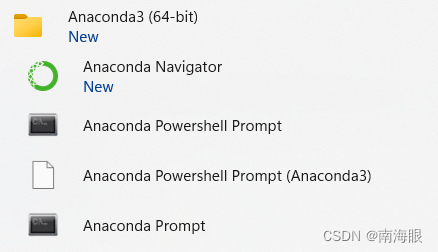
运行默认进入base环境,如图所示
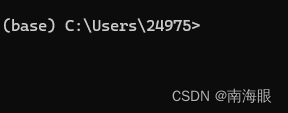
conda create --name chiral_bpnn
代码中,将chiral_bpnn换成你自己的虚拟环境,创建之后激活进入你自己创建的环境,在你自己创建的虚拟环境中,执行一下命令
conda install ipykernel
等待安装完毕,输入一下命令
python -m ipykernel install --user --name=chiral_bpnn
此处需要把chiral_bpnn换成你自己环境的名字
在jupyter选择创建的虚拟环境
在jupyter lab的右上角,找到这个图标
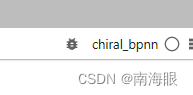
中间字母即是我创建的虚拟环境,点击,可以切换环境,如图所示
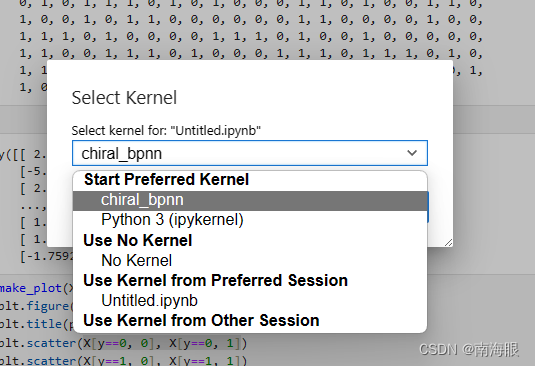
其他一些操作
可以在cmd命令行,查看jupyter能够映射的虚拟环境
jupyter kernelspec list
如果需要删除某些环境对jupyter的应用,则在cmd,输入一下命令移除
jupyter kernelspec remove kernel_name
kernel_name就是你要移除环境的名字
本文参考博主链接,主要内容为链接内容,写此博客,主要是为了自己方便,防止自己忘记,感谢原文博主。链接附上我参考的大神博文原址























 3300
3300

 被折叠的 条评论
为什么被折叠?
被折叠的 条评论
为什么被折叠?








